iOS 6 blev lige tilgængelig for offentligheden og baresom alle tidligere store iterationer, medbragte en række nye funktioner, der blev applauderet af Apple fanboys over hele verden. Hvorvidt disse funktioner er reelle innovationer eller ej, er en separat debat, men en, som jeg personligt finder meget nyttig og meget tiltrængt, var den systemdækkende Facebook-integration. Selvom Twitter måske har været det bedste mikrobloggingnetværk, er det stadig, at sociale interaktioner stort set finder sted på Palo Alto's sociale netværksgigant, og det var på tide, at iPhone-brugere fik en form for ægte SNS-følelse. Apple leverede det, og her ser vi bare grundigt på hvor dybt Facebook hul går i iOS 6, lige efter springet.
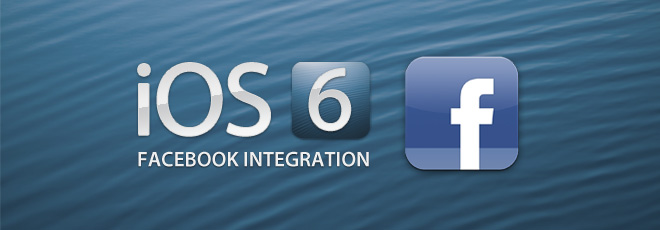
Hvis du har brugt iOS 5, kan du muligvis alleredehar en god idé om, hvilket niveau af implementering Facebook ville have haft, eller i det mindste hvad de kan forvente, da iOS 5 bragte det samme med Twitter. I iOS 6 skal du bare rulle ned ad appen Indstillinger, så ser du det Facebook ved siden af indstillingen Twitter. Indtast dine legitimationsoplysninger, og lad dem verificere, hvorefter du bliver bedt om at installere den officielle Facebook-app til iPhone og iPad (valgfrit). Det er imidlertid også på dette tidspunkt, hvor du vil se den første store forskel fra, hvordan Twitter mash med OS. Da Facebook generelt tilbyder mere end hvad Twitter har, synkroniserer det ikke kun dine kontaktdata (og opdaterer eksisterende kampe med deres profilbilleder, baseret på telefonnumre og e-mail-adresser), men synkroniserer også kalendere (fantastisk til begivenheder og fødselsdagspåmindelser) , og lad apps få adgang til din Facebook-konto med lethed.
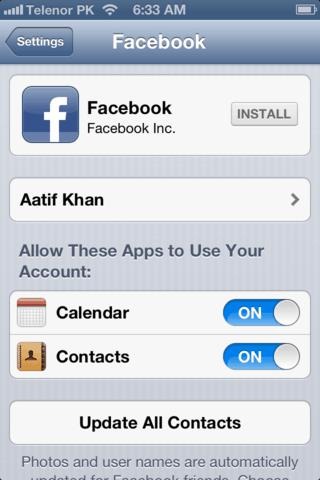
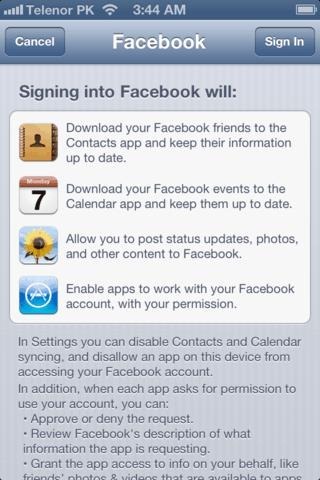
På kontaktfronten gør din iOS 6 iDevice dettræk alle dine venner fra din Facebook-konto og føj dem til din telefons kontakter-app. Mekanismen er smart nok til at flette duplikater og præsentere dem i en samlet grænseflade, hvor bunden vises tydeligt. For de af dine venner, der har givet deres e-mail-adresser eller telefonnumre til Facebook, vil iOS 6 matche dem mod din lokale telefonbog og opdatere billederne til eventuelle relevante kampe. En downer er imidlertid, at Facebook-kontakter ikke kan skelnes fra hinanden i standardlisten over kontakter, og du skal trykke på hver for at finde ud af, om det kommer fra Facebook eller en anden kilde.
Bemærk, at en Facebook-kontakt kun er markeret medet lille Facebook-logo nederst til venstre på kontaktpersonens billede. For andre præsenteres forenet til, hvor du kan rulle ned på siden for at se, hvilke kontakter der er knyttet, ændre linkingen eller oprette en selv.
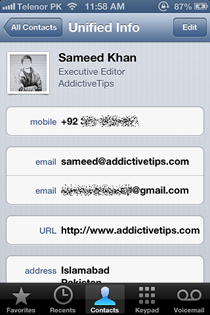
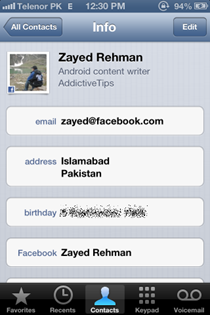
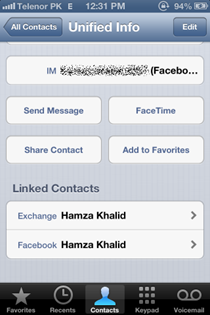
Dernæst ser vi på, hvordan Facebook går medKalender-app på din iPhone. Hvis du har givet tilladelse til Kalenderadgang under Facebook-panelet i Indstillinger, trækker det automatisk alle dine begivenheder og kommende fødselsdage fra din Facebook-profil og føjer dem til appen Aktiekalendere. Begivenheder inkluderer alle de oplysninger, du kunne forvente på Facebook - hvornår, hvor, hvem, hvorfor - og vil blive befolket, når flere brugere reagerer. Bemærk, at invitationer ikke vises separat, på trods af at de har deres egen fane i iOS-kalender. Selv de begivenheder, som du er blevet inviteret til, føjes til din kalender, og kun hvis du afviser dem, fjernes de.
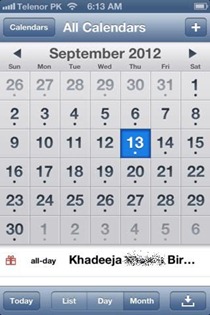
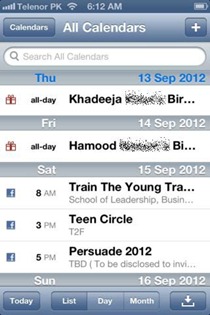
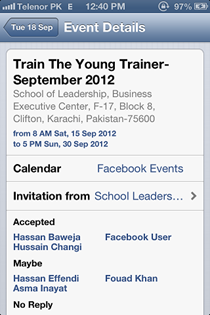
Det var helt åbenlyst, at Facebook vil finde ensted i den nydesignede delingsmenu i iOS 6, og næsten overalt gennem OS ser vi Facebook-knappen. Du kan dele billeder og videoer fra appen Stock Photos og links fra Safari eller andre understøttende applikationer. Kan du lide et spil i App Store og ønsker at udfordre dine venner? Send det til Facebook uden nogensinde at have brug for at forlade den originale app!
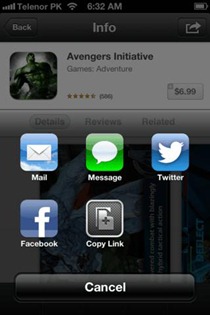
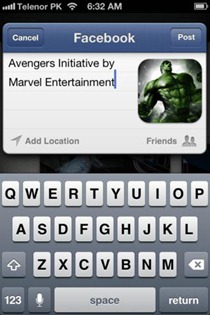
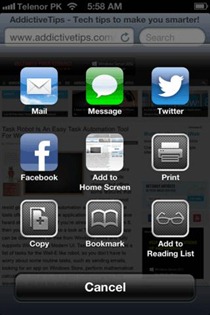
Mens du får mulighed for at tilføje placering medalt, hvad du sender til Facebook via iOS 6, og ændrer synligheden af indlægget, kan du også, naturligt, vælge hvilket album billedet skal gå til, når du deler noget fra appen Fotos. Dette er en velkommen ændring fra at få alle billeder gået ind Mobil uploads, uden kontrol over selve funktionen. Album kan ændres ved blot at trykke på det albumnavn, der vises på delingsstakken, og vælge det foretrukne.
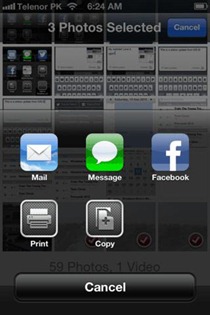
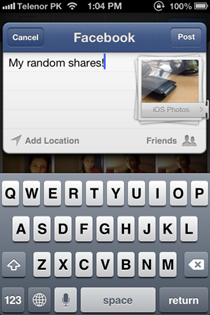
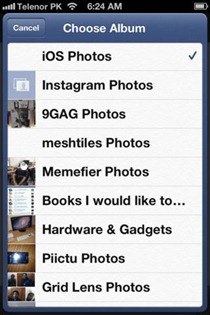
Du får også Game Center-integration for bedre konkurrence mod mennesker, du allerede kender, i modsætning til generelle, offentlige udfordringer og nye venner.
Alt dette er temmelig godt, men hvad med simpeltstatusopdateringer? Hvad hvis den ting, du vil dele, ikke er andet end en tanke, uden et billede eller et link til at følge med det? iOS 6 ignorerer heller ikke det, så når du trækker ned underretningscentret, ser du to knapper - Tryk for at tweet og Tryk for at sende - som begge er temmelig tydelige med deres respektive logoer. Tryk på indlægsknappen, og du kan blot tilføje din statusopdatering til alt dit Facebook-netværk til at læse lige fra din iOS-enhed!
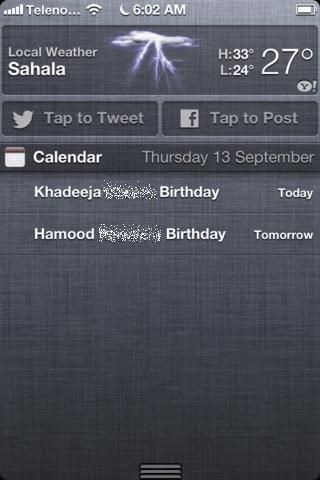
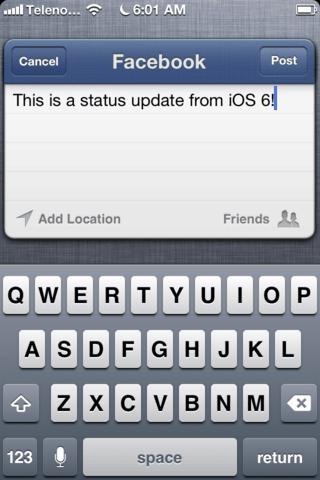
Efter at have spillet rundt med iOS 6s Facebookintegration i et par dage, tror jeg sikkert, at Apple har gjort det rigtig godt. Det henvender sig til næsten alle aspekter af det sociale netværk, som du ville forvente det, og synkroniseringen af kontakt og kalender er virkelig bemærkelsesværdig - ikke konceptet, husk dig, men hvordan det er implementeret. Føj til det faktum, at fotodeling er super-praktisk, og placering af links og retninger enklere end før, og du finder dig snart ved hjælp af denne pæn, der tilbydes af iOS 6 mere og mere hver dag, især hvis du er en Facebook-junkie. Fortæl os, hvad du synes.
Denne guide er en del af vores guide til nye funktioner i iOS 6, der dækker følgende emner:
- Panorama Kameratilstand
- Facebook-integration (vises i øjeblikket)
- Delte fotostrømme
- Splinterny kort-app
- Passbook
- Ny indbygget iPad-ur-app
- Forbedringer af telefonapps & forstyrr ikke
- Fortrolighedskontrol
- Siri forbedringer
- Ombygget App Store
- Safari-forbedringer
- Forbedringer af e-mail-apper og VIP-indbakke
- Nye tilgængelighedsfunktioner
- Liste over andre mindre kendte funktioner & UI-ændringer













Kommentarer